Hvordan Fixer Jeg Video Lag på Windows 11?

For at løse video lag problemer på Windows 11, opdater dine grafikdrivere til den nyeste version og deaktiver hardwareacceleration.
Ligesom apps forbedrer din computers funktionalitet, giver tilføjelser en ekstra fordel til browsere . Der er rigelige tilføjelser tilgængelige til Firefox, som kan bruges til at udføre utallige opgaver, såsom oprettelse af bogmærke, tjekke vejret, tilpasse Firefox-browser osv.
I denne artikel har vi forsøgt at inkludere nogle af de bedste tilføjelser, der kan forny din browseroplevelse.
Bedste Firefox-tilføjelser:
Fantastisk skærmbillede
Den næste Firefox Add-on på vores liste er Awesome Screenshot. du bruger denne tilføjelse til at tage skærmbilleder af enten hele eller dele af websteder. Awesome Screenshot giver dig mulighed for at markere screenshots med forskellige tekster og former, som kan uploades med links for at give nem online deling.
Læsbarhed
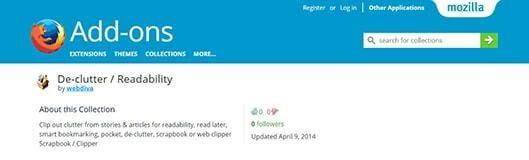
Fjern alle de trivielle ting fra dine artikler og fortællinger med Læsbarhed. En af de bedste Firefox-tilføjelser, der udrydder alt rod på webstedet og til gengæld giver et indhold, der er pænt, ryddeligt og læsbart. Du kan også bruge den til at gemme artiklen og se den senere.
Læs også: 5 grunde til at vælge Mozilla Firefox frem for Google Chrome
X-Notifier
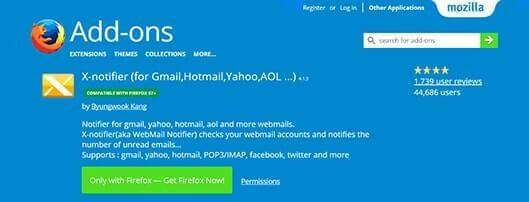
Hvis du har meget arbejde med e-mails, er X-Notifier den bedste tilføjelse til dig. Denne tilføjelse kontrollerer alle de linkede konti for enhver modtaget e-mail og sender meddelelser om samme. Meddelelsen sendes i form af et konvolutformet ikon i Firefox's statuslinje, et pop op-vindue eller dedikeret sidebjælke. X-Notifier understøtter alle populære webmail-tjenester som AOL, Gmail, Hotmail og Yahoo.
Klik og rens
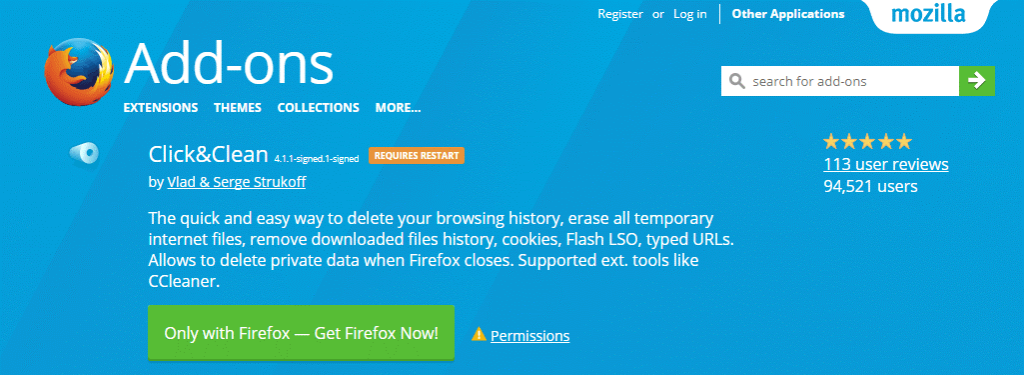
Denne Firefox-tilføjelse tilbyder en nem måde at slette din webbrowserhistorik, midlertidige filer, cookies samt private data. Du skal blot klikke på papirikonet for at slette, tilpasse browseren til automatisk at rense historikken og andre data, når de lukkes, eller endda udføre selektiv sletning af browserdataene.
Xmarks
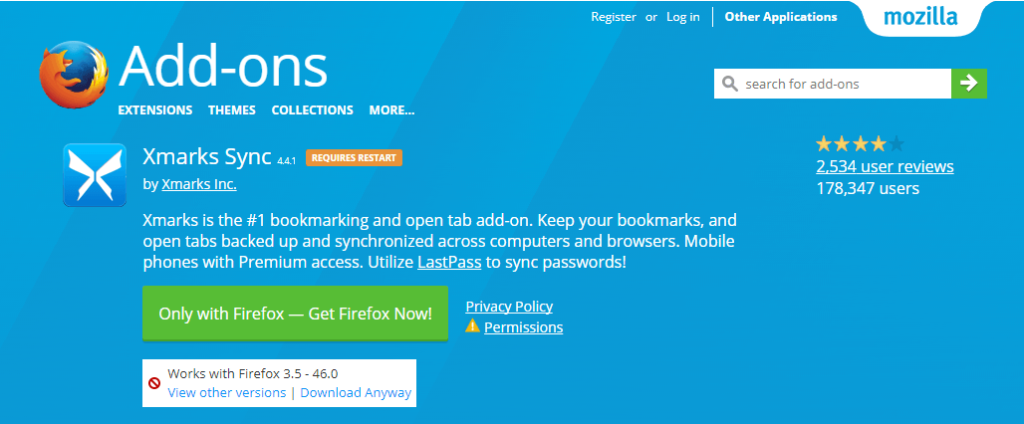
Lad os starte listen over de bedste Firefox-udvidelser med Xmarks, som er et bogmærketilføjelsesprogram. Med Xmarks kan du nemt sikkerhedskopiere og synkronisere alle dine bogmærker og faner på tværs af flere enheder og browsere. Ikke kun dette, du kan bruge dette smarte værktøj til at få adgang til det gemte indhold på en anden browser eller enhed. Det er et godt værktøj i tilfælde af samarbejde.
Download plan
Ligesom navnet antyder, tilbyder Download Plan-udvidelsen en luftig downloadoplevelse. Det undgår spidsbelastningstider og eliminerer træg downloadhastighed ved at indstille en brugerdefineret tidsplan for dine downloads. Denne tilføjelse giver dig mulighed for at vælge download-placeringer, kø-links, planlægge downloadtider osv. Alt du skal gøre er at sikre, at du har en fungerende internetforbindelse.
Scrapbog
Firefox ScrapBook-udvidelse er endnu et effektivt værktøj, som lader brugere gemme websteder og websider uden besvær. Det giver dig mulighed for at gemme hele sider eller uddrag, der kan organiseres som en bogmærkemappe i ScrapBook-sidebjælken. Det gør processen til at søge i samling af gemte bogmærker let og hurtig. Den har også en indbygget editor, som lader dig arbejde med gemt tekst/HTML.
Så disse var de bedste Firefox-tilføjelser, der er tilgængelige online. Tilføjelser lader os bruge vores browser effektivt. Vi håber, at du prøver disse enkle, men effektive tilføjelser til Firefox og forbedrer din browseroplevelse.
For at løse video lag problemer på Windows 11, opdater dine grafikdrivere til den nyeste version og deaktiver hardwareacceleration.
Vi har brugt lidt tid med Galaxy Tab S9 Ultra, og den er den perfekte tablet til at parre med din Windows PC eller Galaxy S23.
Lær hvordan du fremhæver tekst med farve i Google Slides appen med denne trin-for-trin vejledning til mobil og desktop.
Mange nyhedsartikler nævner det "mørke web", men meget få diskuterer faktisk, hvordan man får adgang til det. Dette skyldes hovedsageligt, at mange af de hjemmesider, der findes der, huser ulovligt indhold.
Indstil timere til Android-apps og hold brugen under kontrol, især når du har vigtigt arbejde, der skal gøres.
At vide, hvordan man ændrer privatlivsindstillingerne på Facebook på en telefon eller tablet, gør det lettere at administrere din konto.
Lær alt om PIP-tilstand i Google Chrome, og hvordan du aktiverer det for at se videoer i et lille billede-i-billede-vindue, ligesom du kan på dit TV.
Hav det sjovt i dine Zoom-møder med nogle sjove filtre, du kan prøve. Tilføj en halo eller se ud som en enhjørning i dine Zoom-møder med disse sjove filtre.
Opdag hvordan du nemt og hurtigt kan aktivere mørk tilstand for Skype på din Windows 11 computer på mindre end et minut.
Så, du har fået fat i denne slanke og kraftfulde enhed, og det er stort set alt, hvad du har drømt om, ikke? Men selv de bedste gadgets har brug for en pause.






